快捷键
-
在代码区与终端之间切换快捷键 ctrl + j
-
打开终端 ctrl+ `
-
显示隐藏左侧菜单栏 ctrl+b
-
ctrl+thift+p 全局搜索设置
-
ctrl+F5 运行当前文件 ;;F5是调试运行当前文件。
Ubuntu字体空格字母间距较小
Ubuntu下vscode字体空格字母间距较小,更改方式:
在setting中找到 font-family
默认配置是’Droid Sans Mono’, ‘monospace’, monospace, ‘Droid Sans Fallback’
更改为’Consolas’, ‘Consolas’, monospace, ‘Consolas’
注意三个只能是monospace。
go环境配置
- 在vscode的插件中心下载go。重启进行下载额外的插件模块。
- 编辑go文件时,会提示要下载若干插件,会遇到墙的问题!!!!下载失败
- 此时使用模块代理,(https://goproxy.cn/ 参考)
export GO111MODULE=on
export GOPROXY=https://goproxy.cn
然后重新手动输入命令即可
go get -v github.com/sqs/goreturns
go get -v github.com/rogpeppe/godef
go get -v github.com/mdempsky/gocode
go get -v github.com/uudashr/gopkgs/v2/cmd/gopkgs
go get -v github.com/ramya-rao-a/go-outline
go get -v github.com/acroca/go-symbols
go get -v golang.org/x/tools/cmd/guru
go get -v golang.org/x/tools/cmd/gorename
go get -v github.com/cweill/gotests/...
go get -v github.com/fatih/gomodifytags
go get -v github.com/josharian/impl
go get -v github.com/davidrjenni/reftools/cmd/fillstruct
go get -v github.com/haya14busa/goplay/cmd/goplay
go get -v github.com/godoctor/godoctor
go get -v github.com/go-delve/delve/cmd/dlv
go get -v github.com/stamblerre/gocode
go get -v github.com/rogpeppe/godef
go get -v github.com/sqs/goreturns
go get -v golang.org/x/lint/golint
go get -v golang.org/x/tools/cmd/goimports
go get -v golang.org/x/tools/gopls
- 如果要永久更改go 的模块代理源
将上述两句写入环境变量 home目录下的 .profile文件
export GO111MODULE=on
export GOPROXY=https://goproxy.cn
然后source .profile生效,或者下次登录该终端时生效
-
在setting的extensions中go中
- 搜索Autocomplete Unimported Packages。勾选
- 搜索 Use Language Server 勾选
- go 代码格式化插件 默认是goreturns,可以更改为 goimports
-
示例:选中一个目录进行初始化:
#在bash中对某个目录执行 $ go mod init example/govscode 在该目录下新建一个main.go ,写入 package main import "github.com/gin-gonic/gin" func main() { r := gin.Default() r.GET("/", func(c *gin.Context) { c.String(200, "hello") }) r.Run(":8998") } 然后ctrl+f5运行 浏览器访问 htpp://对应ip :8998 出现hello文字即运行成功
自动 保存
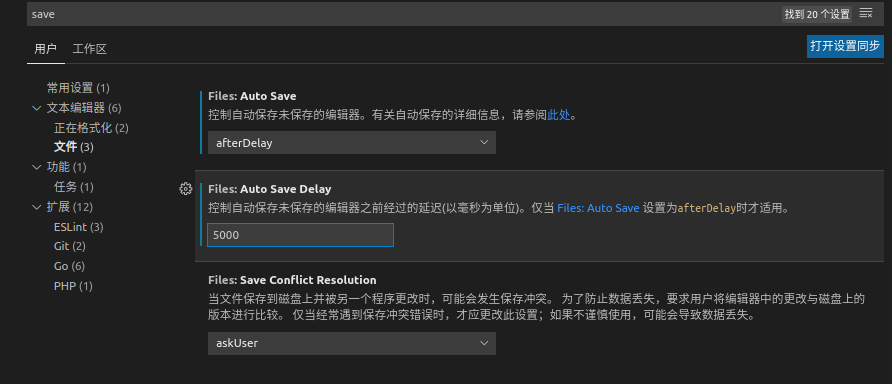
此时是5秒后自动保存
插件
HTML插件
1. View in browser 右键选项中会有一个在浏览器中预览的选项
2.
VUE插件
-
Vetur:Vetur能够实现在 .vue 文件中:
- 语法错误检查,包括 CSS/SCSS/LESS/Javascript/TypeScript
- 语法高亮,包括 html/jade/pug css/sass/scss/less/stylus js/ts emmet 支持
- 代码自动补全(目前还是初级阶段),包括 HTML/CSS/SCSS/LESS/JavaScript/TypeScript 配合 ESLint 插件使用效果更佳
-
eslint
- eslint插件能够检测代码语法问题,与格式问题,对项目代码风格统一至关重要。
另外
-
Path Intellisense
- 在编辑器中输入路径时,自动补全。





















 876
876











 被折叠的 条评论
为什么被折叠?
被折叠的 条评论
为什么被折叠?








